
Cote composite
|
Cote composite |
Cette commande permet de coter plusieurs géométrie à partir d'un même référentiel.
Étapes de création :
Cliquez sur l'icône  ou choisissez la commande Habillage
> Cote composite... à partir du menu déroulant.
ou choisissez la commande Habillage
> Cote composite... à partir du menu déroulant.
Sélectionnez le mode.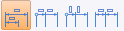 (parallèle, cumulé, ordonné,
chaîné).
(parallèle, cumulé, ordonné,
chaîné).
Choisissez la direction.
Sélectionnez la géométrie d'origine.
Sélectionnez les géométries à mesurer.
Sélectionnez le style de cote composite à utiliser.
Posez les cotes.
|
Le double clic sur un constituant d'une cote (ligne de cote ou ligne de rappel) permet d'afficher les poignées accrochées aux géométries de références. Il est alors possible de sélectionner une poignée et de la faire glisser sur une autre géométrie. |
|
Toutes les options et tous les réglages ci-dessous sont spécifiques à la cote composite. Les réglages et options plus généraux à la cotation (cote duale, encadrement, taille et type d'extrémité, ...) sont disponibles, soit en utilisant un style de cote personnalisé, soit après validation de la commande en éditant la cote. |
Options disponibles:
Cote composite :
|
Il existe quatre modes de création de cote composite : Parallèle, Cumulé, Ordonné et Chaîné.
Les options suivantes sont identiques quelque soit le mode choisi sauf pour la dernière option du dialogue qui change en fonction du mode choisi.
Cette option permet de définir l'orientation des lignes de cote. Trois directions possibles : Horizontal, Vertical et direction (dans ce dernier cas, l'utilisateur doit sélectionner les géométries pour définir cette direction personnalisée).
Cette option permet de définir le style de cote à utiliser. |
Format :
|
Affiche le nom et la taille de la police utilisée Cochez l'option Police pour activer le bouton et ainsi modifier les réglages (police, style, taille, effets, ...).
Affiche le nombre de décimales des cotes composites. Cochez l'option Format des unités pour activer le bouton et ainsi modifier les réglages (nombre de décimales, afficher le zéro).
La cote indiquant la position d'un trou alésé peut avoir une précision différente en utilisant cette option. cette option n'est utilisable que pour les modes parallèle et ordonné. |
Géométrie :
|
Permet de définir l'alignement du texte par rapport à la géométrie de la cote. Cochez Alignement pour positionner le texte de cote au-dessus ou sur la ligne de cote.
Dans le cas d'une cote duale,
si les valeurs doivent être l'un au-dessus de la ligne de cote
et l'autre en-dessous, utilisez Centrer
sur la ligne de cote.
Permet de définir l'écart entre la ligne de cote et le texte de cote.
Permet de définir l'écart entre la géométrie et la ligne de rappel ainsi que l'extension qui est le prolongement de la ligne de rappel au-dessus de la ligne de cote. |
Mode :
|
Cette option s'adapte en fonction du mode choisi.
|
Modifications :
L'utilisation du bouton droit sur une cote composite existante permet :
De l'éditer afin de modifier ses réglages (géométries de référence, style, format, ...).
De la cacher.
De la supprimer.
De la renommer.
De la déporter.